safari浏览器阻止窗口弹出设置成允许怎么弄
弹出式窗口有时有用,有时扰人。某些网站需要你允许弹出式窗口。例如,银行网站可能会以弹出式窗口显示你的月度对账单。其他网站则可能出现充满屏幕的弹出式广告。
你可以允许或阻止单个网站或所有网站的弹出式窗口。如果你不确定是否要阻止网站上的弹出式窗口,你可以选取阻止并在站点想要显示弹出式窗口时接收通知,然后决定是否要显示弹出式窗口。
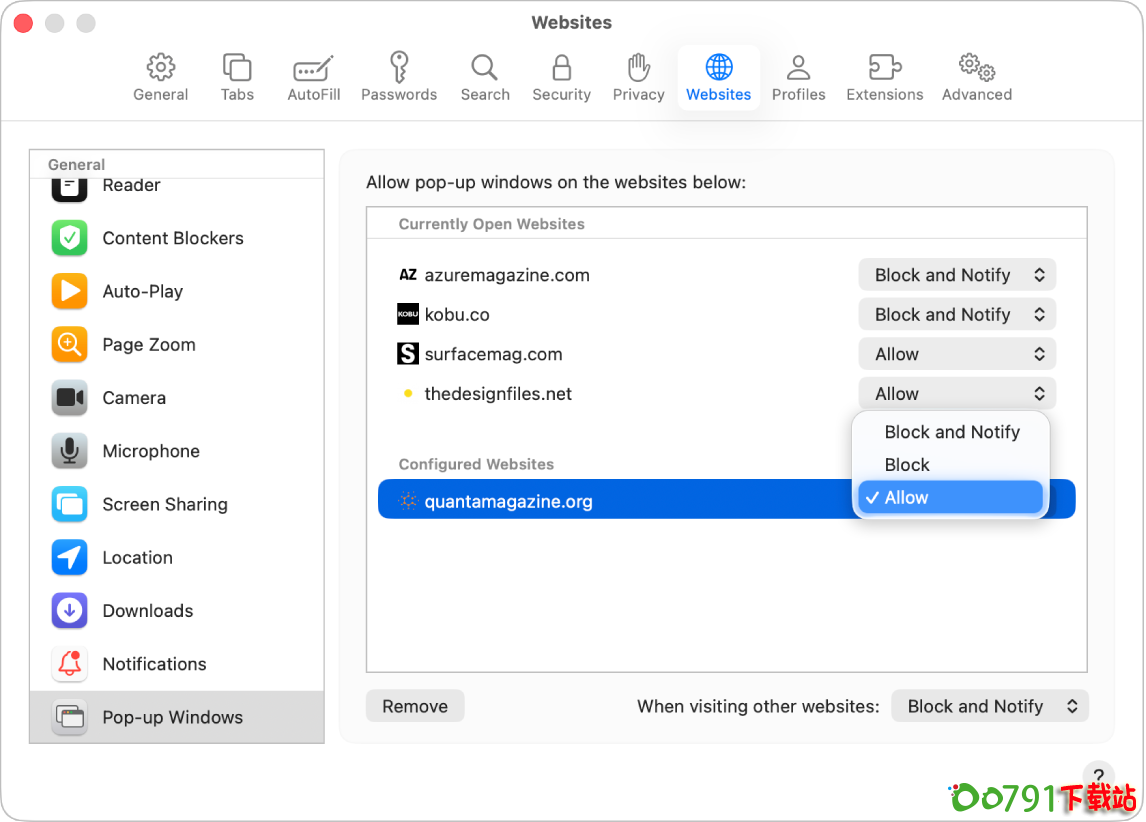
允许单个网站的弹出式窗口
在 Mac 上前往 Safari 浏览器 App  。
。
前往网站。
选取“Safari 浏览器”>“设置”,然后点按“网站”。
点按左侧的“弹出式窗口”。
如果没有看到“弹出式窗口”,请确保滚动到列表底部。
在网站的弹出式菜单中,选取“允许”。
阻止单个网站的弹出式窗口
在 Mac 上前往 Safari 浏览器 App  。
。
前往网站。
选取“Safari 浏览器”>“设置”,然后点按“网站”。
点按左侧的“弹出式窗口”。
如果没有看到“弹出式窗口”,请确保滚动到列表底部。
在网站的弹出式菜单中,选取以下一项:
允许所有网站的弹出式窗口
在 Mac 上前往 Safari 浏览器 App  。
。
选取“Safari 浏览器”>“设置”,然后点按“网站”。
点按左侧的“弹出式窗口”。
如果没有看到“弹出式窗口”,请确保滚动到列表底部。
如果“已配置的网站”下方列有网站,并且你想要更改这些站点的设置(例如,这些网站上的弹出式窗口设为“阻止”,但你想要更改为“允许”),请选择每个网站,然后点按“移除”。
如果未看到“已配置的网站”,则你尚未针对任何站点设置阻止弹出式窗口,或者你清除过该列表。
点按“访问其他网站时”弹出式菜单,然后选取“允许”。
阻止所有网站的弹出式窗口
在 Mac 上前往 Safari 浏览器 App  。
。
选取“Safari 浏览器”>“设置”,然后点按“网站”。
点按左侧的“弹出式窗口”。
如果没有看到“弹出式窗口”,请确保滚动到列表底部。
如果有网站列出在“已配置的网站”下方,并且你想要更改这些站点的设置(例如,这些网站上的弹出式窗口设为“允许”,但你想要更改为“阻止”),请选择每个网站,然后点按“移除”。
如果未看到“已配置的网站”,则你尚未针对任何站点设置阻止弹出式窗口,或者你清除过该列表。
点按“访问其他网站时”弹出式菜单,然后选取以下一项:
如果你阻止了网站的弹出式窗口,但仍能在网站中看见弹出式窗口,你的 Mac 上可能有垃圾软件。
【注】阻止弹出式窗口可能还会阻止你想要查看的部分内容。